**Word的分栏在哪里**
在Word中,分栏是一种常用的文本排版方式,它可以将文档内容分割成多个并列的列,使文档看起来更加整洁、易读。那么,Word的分栏功能究竟在哪里呢?接下来,我们将分点详细解答这一问题。
### 一、分栏功能的位置
在Word中,分栏功能位于“布局”或“页面布局”选项卡中。具体位置可能因Word版本的不同而略有差异,但大体上都在与页面设置相关的区域。
1. **打开Word文档**:首先,打开你想要进行分栏操作的Word文档。
2. **找到布局/页面布局选项卡**:在Word的顶部菜单栏中,找到“布局”或“页面布局”选项卡。这个选项卡通常包含了一系列与页面设置相关的功能。
3. **点击分栏按钮**:在“布局”或“页面布局”选项卡中,寻找“分栏”按钮。它可能直接以“分栏”字样显示,也可能隐藏在某个下拉菜单中。点击该按钮,即可展开分栏设置选项。
### 二、分栏设置选项
点击“分栏”按钮后,你将看到一系列预设的分栏选项,如一栏、两栏、三栏等。此外,Word还提供了“更多分栏”选项,允许你进行更详细的自定义设置。
1. **预设分栏**:如果你只是想要简单的分栏效果,可以直接选择预设的分栏选项。这些选项会立即应用到你的文档中。
2. **自定义分栏**:如果你需要更精细的控制分栏效果,可以点击“更多分栏”选项。在弹出的对话框中,你可以设置栏数、宽度、间距等参数,甚至可以添加分隔线来区分不同的栏。
### 三、应用分栏
设置好分栏后,点击“确定”按钮即可将分栏应用到你的文档中。如果你只想对文档中的部分内容进行分栏,可以先选中这些内容,然后再进行分栏设置。
通过以上步骤,你就可以轻松地在Word中实现分栏排版了。无论是制作报告、论文还是其他文档,分栏功能都能让你的文档看起来更加专业和整洁。